WPS Excel更改圖表背景顏色的方法
時間:2023-10-20 10:29:26作者:極光下載站人氣:280
大家會喜歡wps表格進行各種數據的統計、處理等操作,平時在收集數據的時候,會需要將一些數據統計成圖表的樣式顯示出來,有的小伙伴想要將圖表的背景顏色進行更改一下,那么怎么進行更改呢,我們只需要進入到設置表格格式的窗口中進行更改顏色即可,你可以將表格背景顏色更改成圖片背景、純色顏色背景以及一些圖案等顏色的背景,讓我們的圖表看起來更加的突出和美觀,下方是關于如何使用WPS表格設置圖表背景顏色的具體操作方法,如果你需要的情況下可以看看方法教程,希望對大家有所幫助。
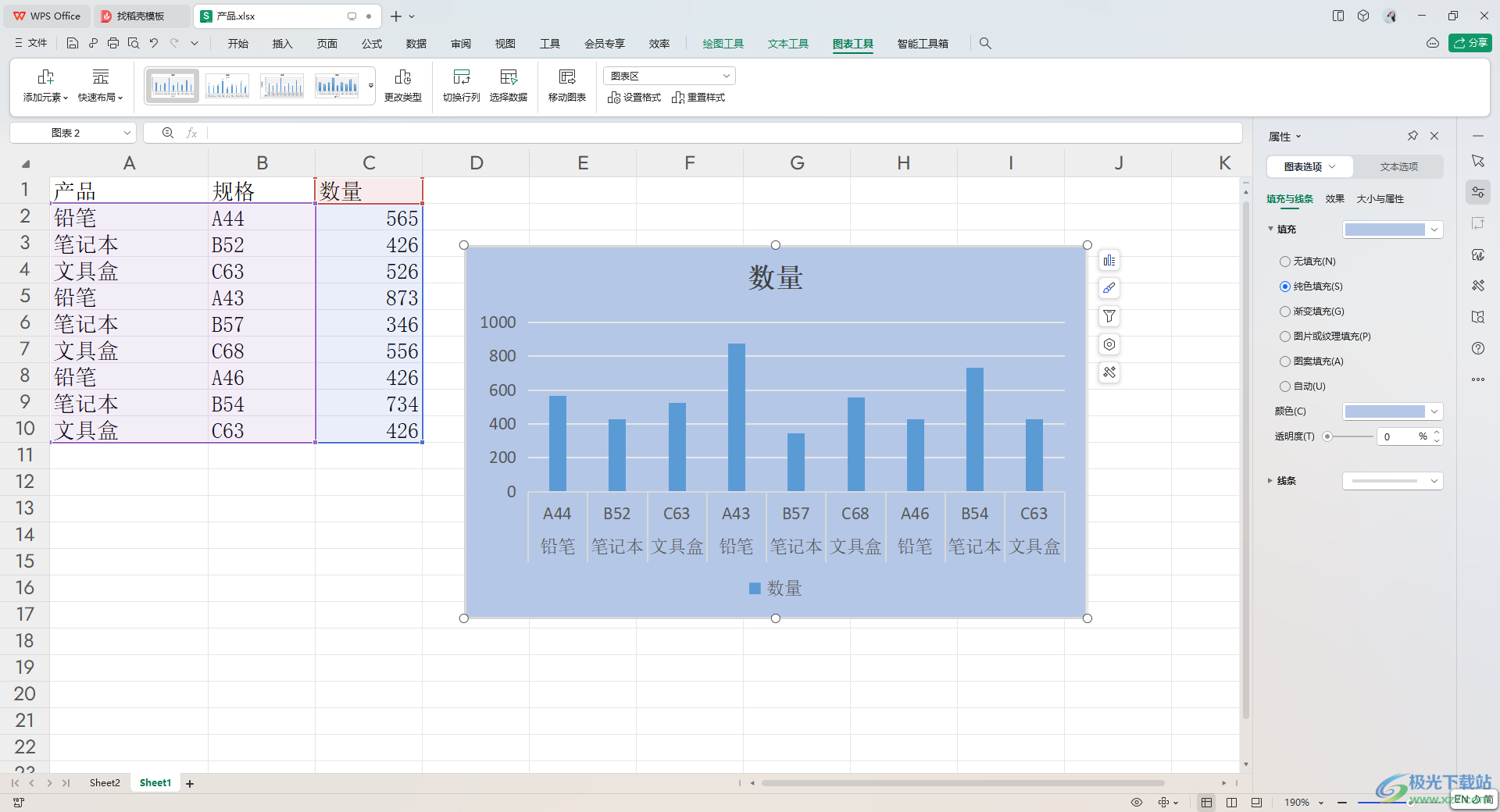
方法步驟
1.首先我們需要將WPS表格打開,將其中編輯好的數據選中,然后點擊頁面上方的【插入】選項,再點擊其中的【全部圖表】選項。
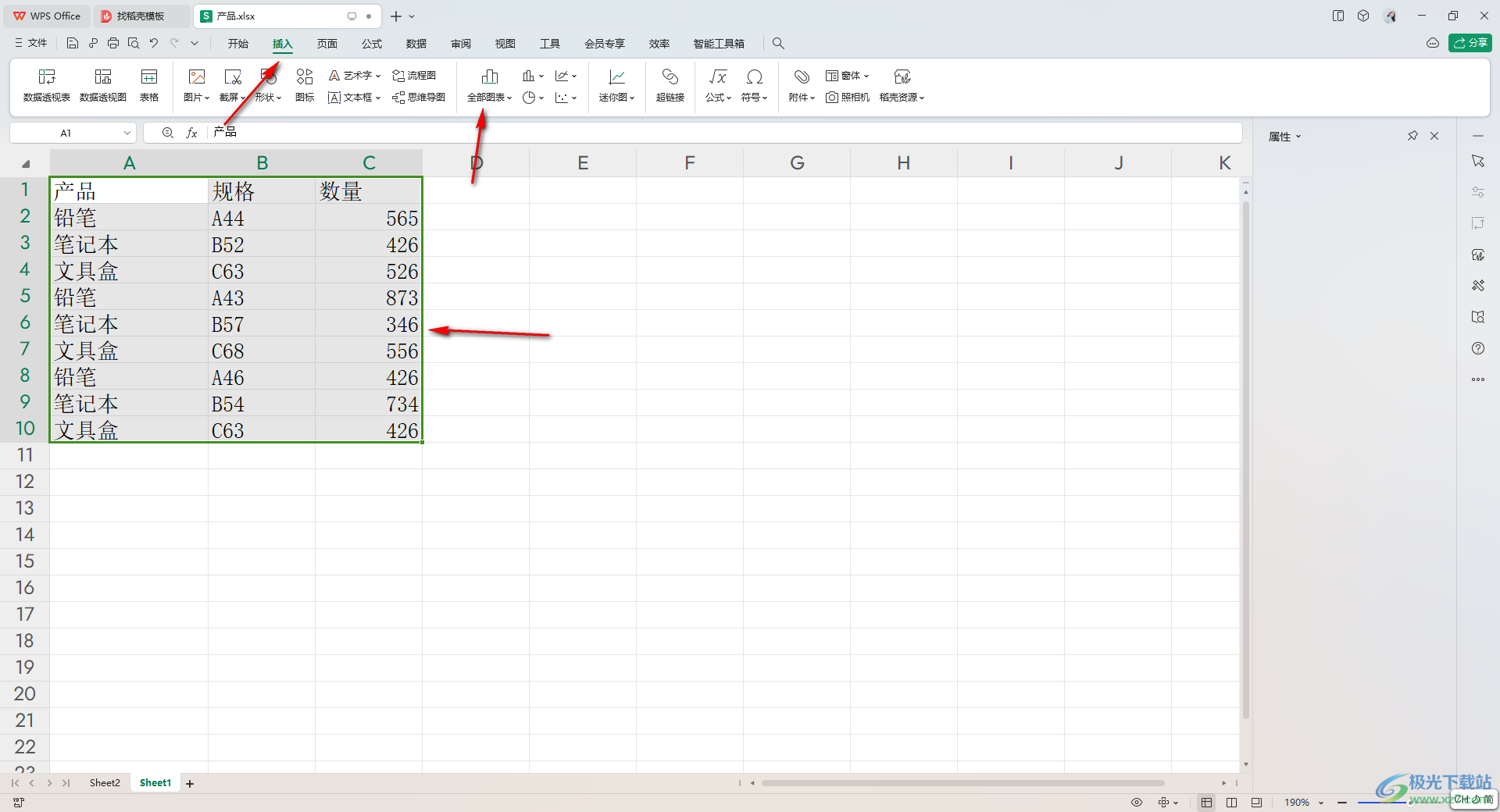
2.這時候,在打開的窗口中,我們會將左側的【柱形圖】選項點擊打開,然后在右側選擇自己喜歡的柱形圖樣式進行插入。
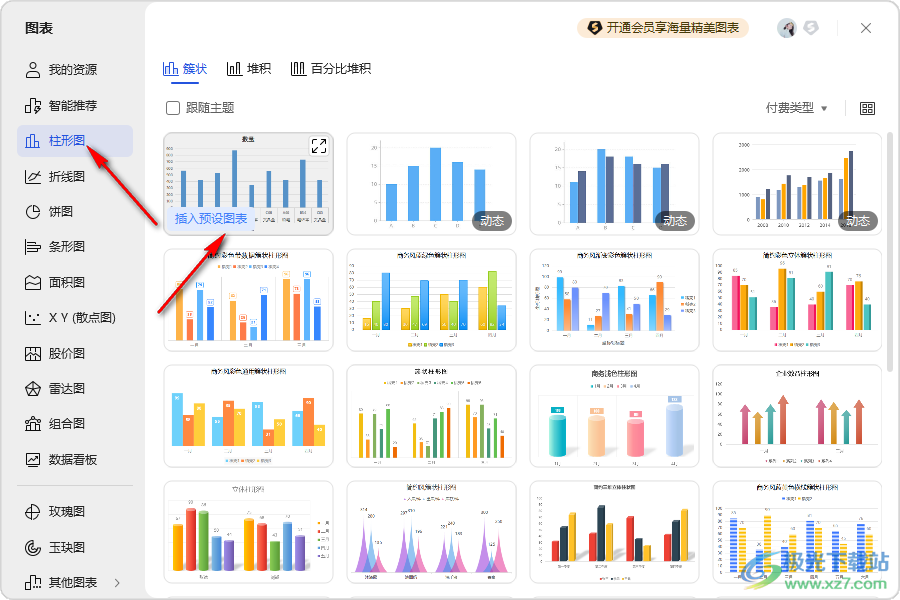
3.插入到頁面中的圖表可以看到背景是純白色的,沒有任何的背景顏色顯示。

4.這時,我們將頁面頂部的【圖表工具】選項進行點擊,然后顯示出來的工具欄中將【設置格式】選項進行點擊一下。
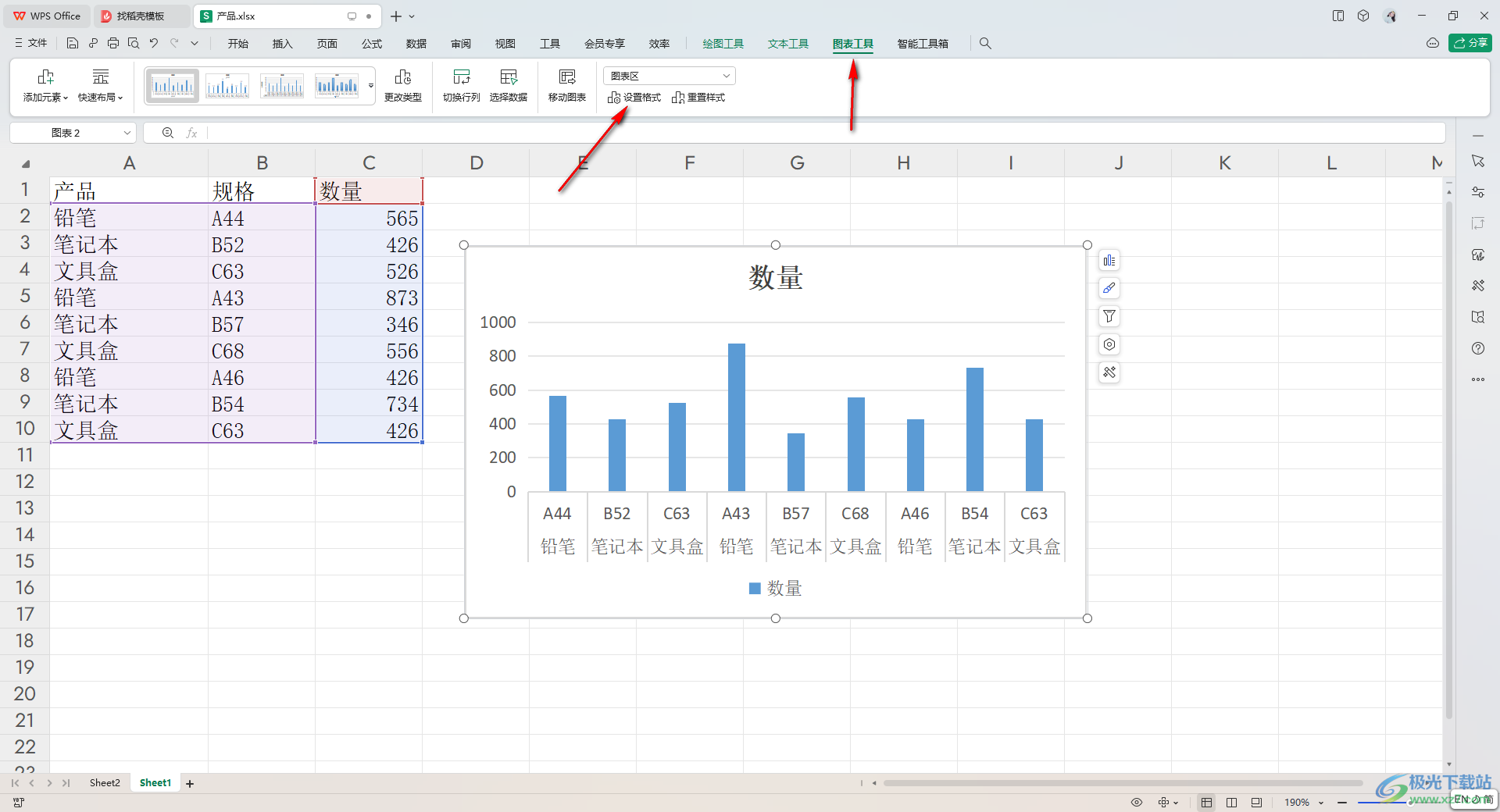
5.之后,在右側按照自己的需求來選擇,比如我們選擇【純色填充】,然后就需要選擇一個背景顏色,這時我們的圖表的背景顏色已經更改好了,如圖所示。
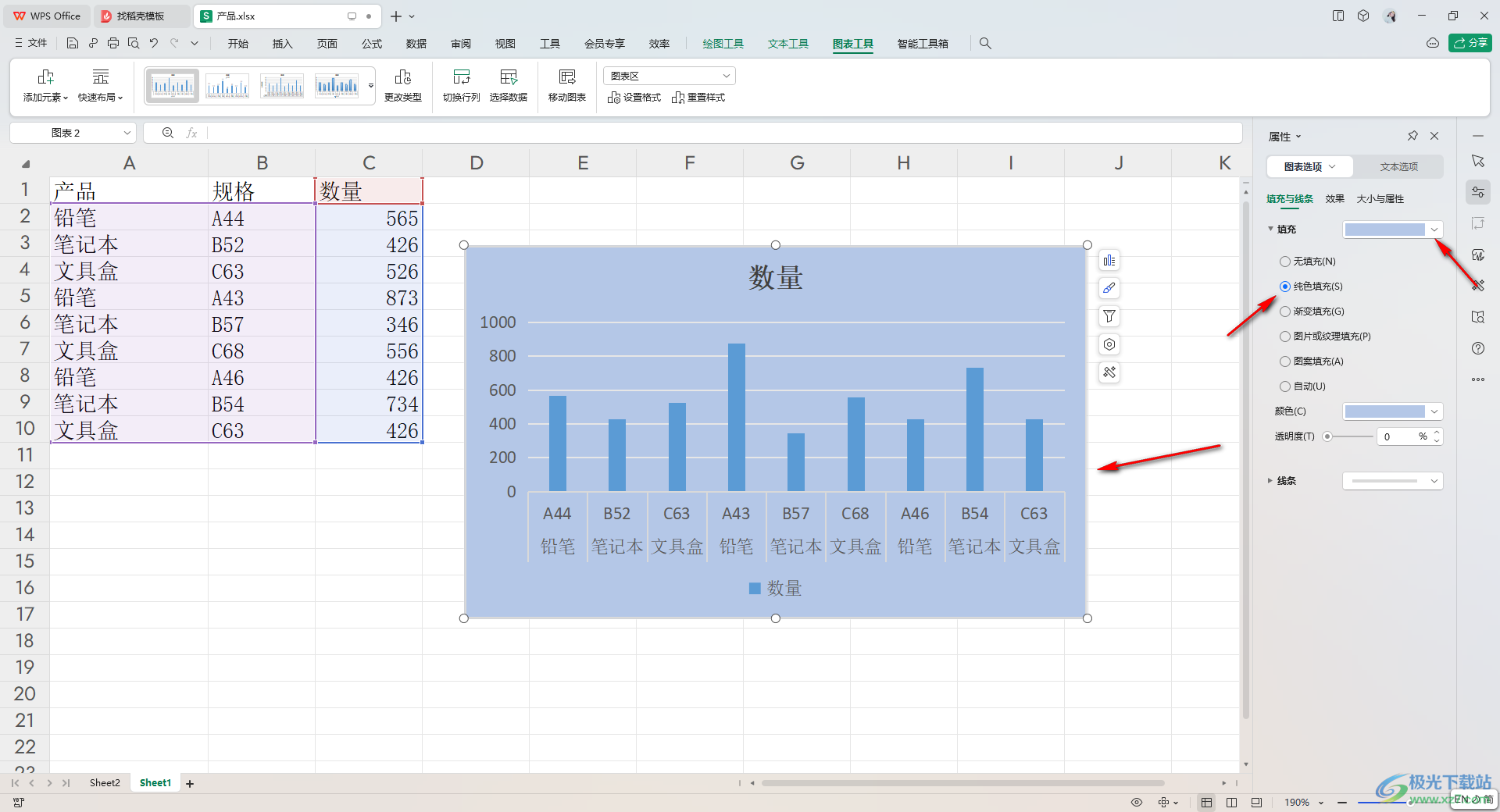
以上就是關于如何使用WPS表格設置圖表背景顏色的具體操作方法,在進行編輯圖表的時候,想要將圖表的背景顏色進行更改成自己需要的樣式,那么就可以按照以上的方法進行操作一下即可,設置好之后,圖表就會更加的鮮明突出,感興趣的話可以操作試試。

大小:240.07 MB版本:v12.1.0.18608環境:WinAll
- 進入下載
相關推薦
相關下載
熱門閱覽
- 1百度網盤分享密碼暴力破解方法,怎么破解百度網盤加密鏈接
- 2keyshot6破解安裝步驟-keyshot6破解安裝教程
- 3apktool手機版使用教程-apktool使用方法
- 4mac版steam怎么設置中文 steam mac版設置中文教程
- 5抖音推薦怎么設置頁面?抖音推薦界面重新設置教程
- 6電腦怎么開啟VT 如何開啟VT的詳細教程!
- 7掌上英雄聯盟怎么注銷賬號?掌上英雄聯盟怎么退出登錄
- 8rar文件怎么打開?如何打開rar格式文件
- 9掌上wegame怎么查別人戰績?掌上wegame怎么看別人英雄聯盟戰績
- 10qq郵箱格式怎么寫?qq郵箱格式是什么樣的以及注冊英文郵箱的方法
- 11怎么安裝會聲會影x7?會聲會影x7安裝教程
- 12Word文檔中輕松實現兩行對齊?word文檔兩行文字怎么對齊?
網友評論